NỘI DUNG (HIGHLIGHTS)
Kích hoạt Local Security Policy trên Windows 10 Home: Phiên bản Windows 10 Home là phiên bản cơ bản nhất trong số tất cả các phiên bản hiện có. Giống như Group Policy Editor, nó cũng thiếu một Local Security Policy Manager (secpol.msc). Nếu không có điều này, người dùng không thể quản lý các chính sách bảo mật khác nhau được áp dụng cho hệ thống của họ và có thể gặp phải các mối đe dọa nhất định mà không có các bước kiểm tra bắt buộc.
Sẽ là vô lý nếu trả tiền cho một phiên bản Windows mới để có tính năng này. Do đó, trong bài viết này Blog thủ thuật máy tính f4vnn sẽ giúp bạn kích hoạt Local Security Policy trên Windows 10 Home.
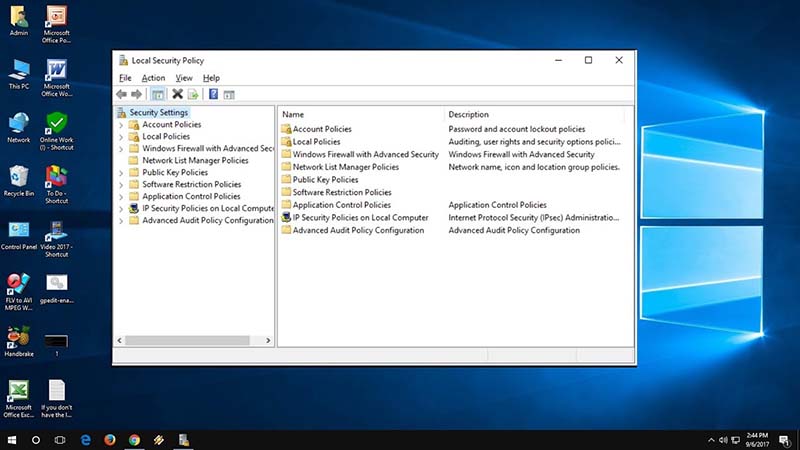
Local Security Policy (SecPol.msc) là gì?
Local Security Policy Manager được sử dụng để quản lý và quản lý các thông số bảo mật khác nhau của máy tính chủ. Điều này bao gồm các chính sách như quản lý mật khẩu tài khoản của người dùng. Ví dụ: yêu cầu về độ dài tối thiểu phải là bao nhiêu, nếu bao gồm các ký tự đặc biệt. Trình quản lý bảo mật cũng bao gồm quản lý kiểm soát tài khoản người dùng (UAC) hỗ trợ ngăn chặn các thay đổi trái phép và chưa được xác nhận đối với chính hệ thống.

Trong số nhiều mối quan tâm hữu ích khác về bảo mật, SecPol cho phép người dùng tùy chỉnh cách người dùng khác hành xử trên PC và những đặc quyền mà họ có thể có. Tài khoản người dùng có đặc quyền quản trị có thể truy cập Trình quản lý chính sách bảo mật cục bộ.
Kích hoạt Local Security Policy trên Windows 10 Home
Điều quan trọng là phải hiểu rằng Local Security Policy là một phần phụ của Group Policy. Tất cả cài đặt SecPol.msc có thể được tìm thấy trong Security Settings của Group Policy Editor.

So sánh hình ảnh này với hình ảnh ở trên của trình quản lý Local Security Policy, bạn có thể thấy rằng cả hai đều giống nhau. Do đó, cài đặt Group Policy Editor cũng sẽ tự động cài đặt SecPol.
Đây là cách bạn có thể cài đặt trình quản lý Local Security Policy trong phiên bản Windows 10 Home.
- Download SecPol.msc script cho Windows 10 Home PC: GPEdit Enabler for Windows 10 Home Edition
- Bây giờ nhấp chuột phải vào tệp hàng loạt và nhấp vào Run as administrator
- Tệp sẽ chạy trong Command Prompt như trong hình dưới đây. Vui lòng đợi trong khi quá trình hoàn tất
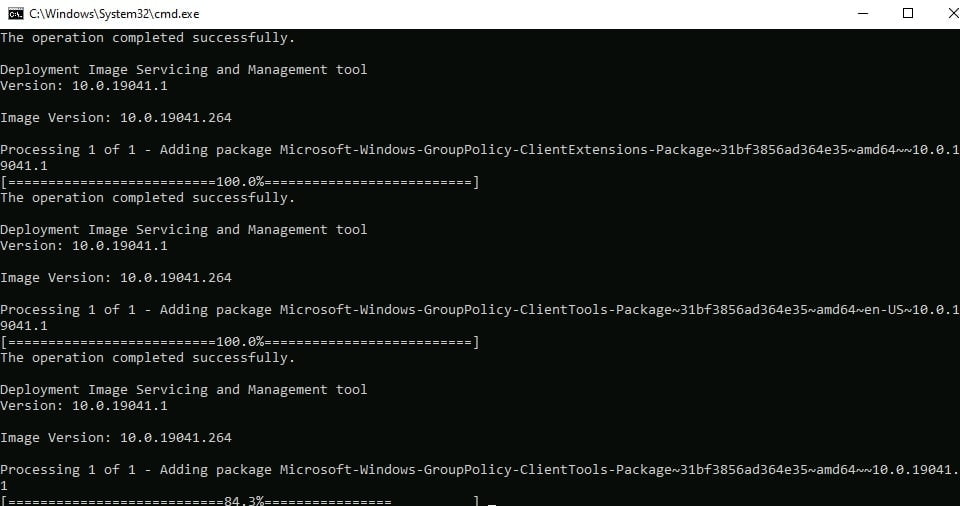
- Sau khi cài đặt, truy cập Run -> secpol.msc. Thao tác này sẽ mở trình quản lý chính sách bảo mật cục bộ cho bạn. Bạn cũng có thể truy cập chính sách bảo mật cục bộ thông qua bảng điều khiển tại vị trí sau:
Control Panel -> System and Security -> Administrative Tools -> Local Security Policy
Bây giờ bạn đã cài đặt cả Group Policy Editor cũng như trình quản lý Security Policy trên phiên bản Windows 10 Home của mình.
Hy vọng với cách hướng dẫn kích hoạt Local Security Policy trên Windows 10 Home mà Blog thủ thuật máy tính f4vnn đã chia sẻ sẽ có ích với bạn. Chúc bạn thành công.
Bài Viết Cùng Chuyên MụcGame & Apk Mod Acapella Việt Template BLogspot Liên Kết URL















